Produtos destacados
-
-
-
-
Accións esenciais de Photoshop
Newborn Necessities ™ Newborn Baby Editing Photoshop Setions Actions
$29.00 -
-
-
-
Grazas a Stephanie Gill de TinyTot Snapshot Photography por este fantástico tutorial sobre o uso de pinceis para aplicar maquillaxe dixital en Photoshop.
O tutorial de pincel de hoxe ensinarache diferentes métodos para engadir dixitalmente maquillaxe e como clonar con diferentes pinceles.
Moitos de vós deixastes comentarios sobre como engadir sombra de ollos e usar os pinceis de pestañas e teño que dicirlles que ao principio son complicados ... Non sei o que é máis difícil poñer pestañas falsas na vida real ou facelas fotos ... creo que é un lazo para min.

Do mesmo xeito que na vida real, hai dous métodos diferentes para engadir pestanas. Podes engadilos individualmente ou como conxunto completo. Tamén fan pinceis só para a sombra de ollos. Persoalmente, creo que non son necesarios porque xa teñen unha forma definida e pode ser difícil igualalo coa forma dun ollo de persoa. É moito máis sinxelo e realista usar outros pinceis con efecto texturizado.
Paso 1: usei cepillos para a pel http://www.brusheezy.com/brush/1250-Skin-texture para clonar os pelos perdidos da súa testa. Puxen a opacidade ao 100% para a metade da súa testa. Unha vez que cheguei á súa liña de pelo fixen o pincel máis pequeno e axustei a opacidade ao 86%.
Paso 2: executou MCP Magic Skin Action e estableza a opacidade nun 73%.
Paso 3: escollín usar os cepillos para pel para clonar pelos perdidos sobre o fondo amarelo porque non teñen bordos duros e un efecto moi natural. Manteño a opacidade ao 100% e cambie entre pinceis cando me achegaba á súa cabeza.
Paso 4: usei a ferramenta do contagotas na súa sombra de ollos para obter a sombra correcta. Despois usei os pinceis que se amosan a continuación que viñeron con Photoshop como pincel. Mantiven a opacidade nun 30% e logo caín ao 15% nas comisuras dos ollos. É mellor usar pinceis sen bordos duros para ter un aspecto realista.
Paso 5: para este exemplo usei cepillos de pestanas individuais de http://stock-vedeo.deviantart.com/art/Eyelashes-brushes-91184003 . Utilicei a ferramenta de pingas nas pestanas naturais para obter unha coincidencia correcta. Comecei coas dobre pestanas e engadín sinxelas polo medio. Mantiven a opacidade ao 100% para todas as pestanas. A parte complicada de aplicar as pestanas para obter o ángulo correcto. Debe abrir os valores predeterminados do pincel e axustar o pincel para que parezan como se medrasen naturalmente na dirección correcta. Deberá axustar / virar / ou xirar o pincel mentres se move ao longo do ollo.
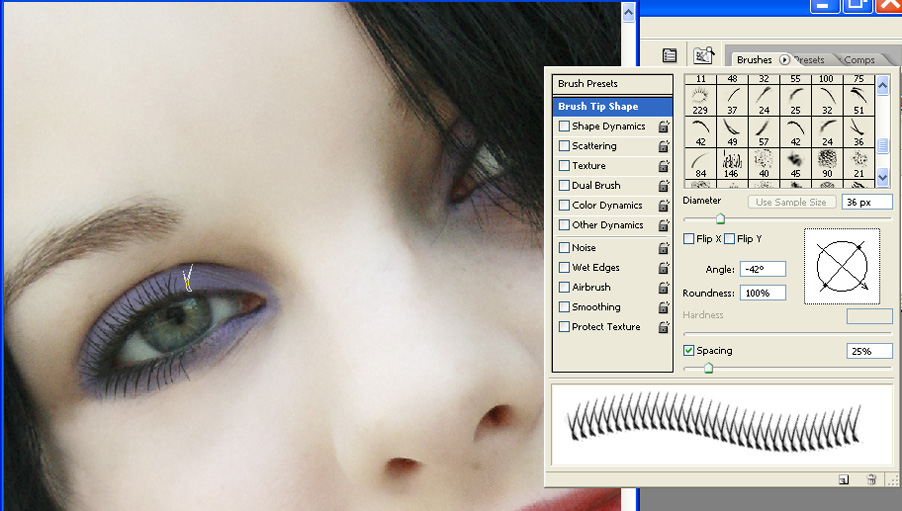
Paso 6: escollo un pincel circular cun bordo duro e axustei o tamaño para que coincida coas outras contas do seu colar. Entón clonei unha das contas e engádeina ao espazo baleiro do seu colar.
Abaixo amósanse 3 exemplos de diferentes looks que podes obter con pestanas simples ou cun xogo de pestanas.
Sen comentarios
Deixe un comentario
Ten que ser sesión para publicar un comentario.











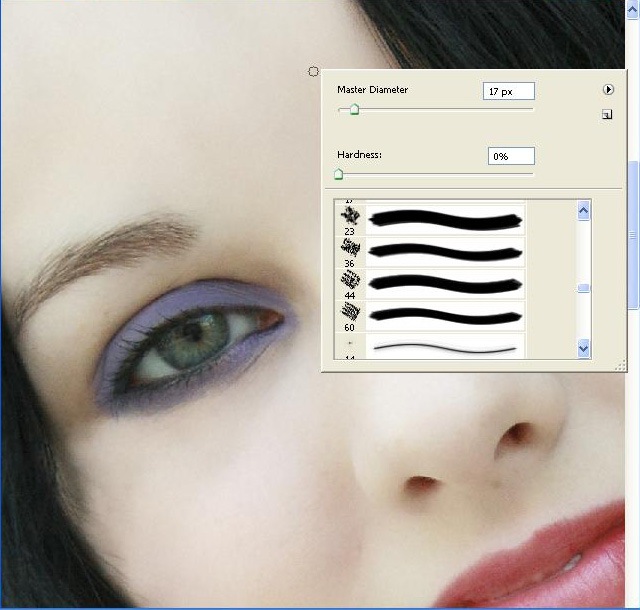





























Vaia, que chulo é iso !!! Terei que probalo. Tolo o que podes facer !!!! Encántame Photoshop !!!
incrible. Sempre uso o mesmo pincel en ps. Estou moi intrigado.
WOW vou probalo, podería ser moi glamuroso o fin de semana con pestanas para morrer. jeje
Grazas !!! Sen dúbida fun dos que quería aprender a facer as pestanas !!!!! : o)
Frialdade. Grazas.
Vaca sagrada. Podo enviarche unha foto miña? Sempre quixen pestanas así.
Excelente titorial. Grazas! Non podo esperar para tentalo.
Vaia, iso é un montón de violín pedando por un pouco de maquillaxe !! Non podo dicir que teño paciencia, pero estupendas ligazóns 🙂
Grandes pinceis! Debe descargalos. Usábaas antes pero o xogo de pestanas completo. As pestanas individuais parecen aplicarse máis fácilmente. Grazas!http://www.lovebeinginspired.net/easy-photoshop-tutorial-facial-makeup/